疫情反复,核酸检测似乎已经成为常态,每次检测之前必须要打开核酸检测码,但打开检测码这个步骤一般都有点繁琐,并不能一步点击到位,那么有没有一个快捷的方式来操作呢?今天介绍下 iOS 系统中的“快捷指令”来快速打开核酸检测码,如果使用 iPhone 手机,确实应该要体验下这项方便快捷的功能了。
准备
确保当地官方核酸检测二维码是静态码,即二维码是固定的,不会每次变动,可以使用微信或者其它二维码扫码器扫描核酸检测二维码,如果每次扫描结果出来的数据是一样的,则为静态码,因为每个地区不一样,需要自己测试。
操作
- 将核酸检测二维码图片转为 base64 编码,可以进入这个网站进行转换:https://www.base64encode.org,转换完成后将转换结果即 base64 编码字符串进行暂时保存。
- 打开”快捷指令“ APP,在”所有快捷指令“中点击【+】,在”快捷指令名称“中输入”核酸检测“
- 点击【添加操作】,在“搜索 App 和操作”文本框中搜索“文本”,出现“文本组件“后点击,在”文本“组件输入框中粘贴第 2 步保存的 base64 编码字符串
- 同上一步操作,搜索”base“关键字,找到”base64编码“组件并且选中,点击一下该组件中的”编码“,修改为”解码“
- 同上,搜索”显示结果“关键字,找到”显示结果“组件并且选中,点击一下该组件中的”Base64 已编码内容“,点击”类型“,选择”图像“
- 指令准备完成,点击屏幕右下角的蓝色【▶】按键即可运行,看是否显示二维码图片
这是一张简单的流程图:
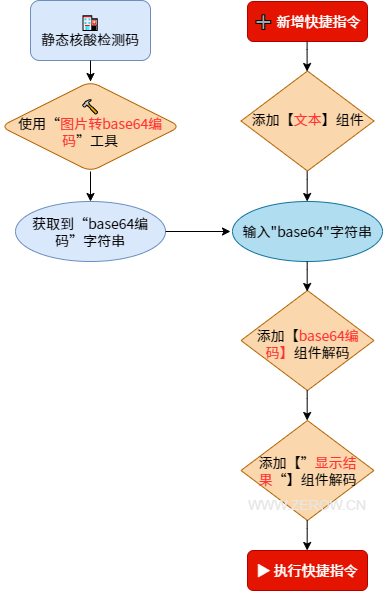
多人检测码
如果想实现在快捷指令中展示多人二维码,这样核酸检测的时候能够更加方便快捷,也是可以实现的,原理就是在进行以上步骤之前,加入一个选择项,比如爸爸、妈妈、自己,选中一项再执行以上操作即可。
具体实现方式:
在“搜索 App 和操作”文本框中输入“从菜单中选取”后选中该组件,在项目名称中分别填写爸爸、妈妈、自己,然后将以上的3、4、5三个步骤添加到每个项目内部运行一遍。当然,更高级的做法是将 base64 编码字符串设置为一个变量,然后在每个项目中赋值不同的 base64 编码字符串,后面的解码内容就设置为这个变量,这样实现起来更简洁。
拓展
- 如果想要在执行 Siri 语音操作时也能显示,可以将第 4 步的”显示结果“组件改为”快速查看“,也需要将编码内容的类型改为”图像“。
- 二维码个性化。快捷指令执行成功后会显示一个二维码,如果想要显示一个个性化的二维码也是没问题的,先使用微信扫描官方核酸检测二维码,出现一个字符串,然后使用这个字符串去生成一个个性二维码,再按照【操作】中的第 1 步转 base64 编码即可。



